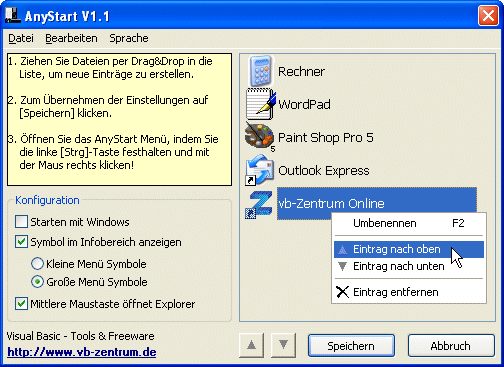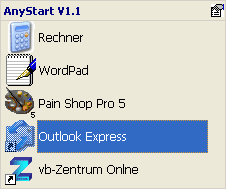Übersicht
AnyStart - der ultimative Schnellstarter - neue Version 1.6.0
 | AnyStart - das benutzerbezogene Favoriten-Startmenü, auf das Sie nicht mehr verzichten wollen... |
Sprachen:     |
| AnyStart ist ein sehr kleines , leistungsstarkes Tool, um den Aufruf von Programmen und Dateien zu erleichtern. Kennen Sie das (?): mit der Zeit sammeln sich die Lieblingsanwendungen auf dem Desktop und ggf. in der Schnellstartleiste, bis diese voll sind. Hat man eine Anwendung gestartet und benötigt eine weitere, so kommt man an den Desktop schlecht dran und die Navigation durch das Startmenü hat sich von Windows XP bis heute (für meinen Geschmack) nicht gerade verbessert!... Abhilfe schafft hier AnyStart: Nun können Sie das AnyStart Menü jederzeit aufrufen: |
|
| Konfiguration:
|
|
Um Ihre Einstellungen dauerhaft zu sichern müssen Sie den Dialog mit der Schaltfläche [Speichern] verlassen.
 AnyStart-Download (ca. 1,1MB - Version 1.6.000 - Stand 02.01.2019)
AnyStart-Download (ca. 1,1MB - Version 1.6.000 - Stand 02.01.2019)
ProFiler MP3i - der Multimedia Explorer
 | ProFiler MP3i - Audi, Vidi, Vici und mehr |
Sprachen:    |
| Für die Sammlung der Musik- und Bilddateien (Fotos) auf der Festplatte hat heutzutage jeder Anwender zahlreiche Programme auf seinem Rechner installiert: da gibt es den Lieblings-MP3-Player der vielleicht noch WAV-Dateien abspielt und konvertiert. Für die MIDI-Songs wird aber schon wieder ein weiteres Programm benötigt. Mit dem Grafikprogramm 'XYZ' lässt sich ein Foto gut nachbearbeiten, um es aber millimetergenau zu drucken braucht man wieder ein weiteres Programm und zum Verwalten der Datenmengen ohnehin eine Mediadatenbank... Mit ProFiler MP3i haben Sie all diese grundlegenden Verwaltungsarbeiten in einem kompakten Programm. Ausführliche Informationen und Screenshoots finden Sie auf der Seite von ProFiler MP3i ... |  |